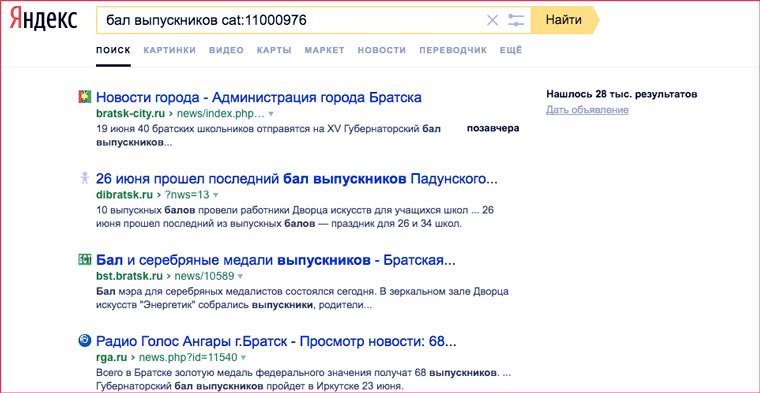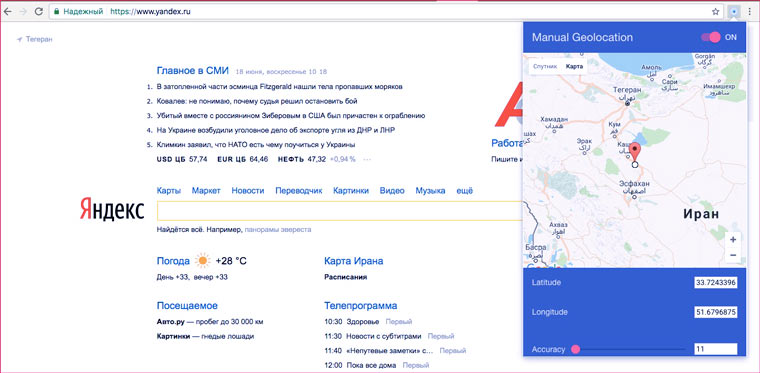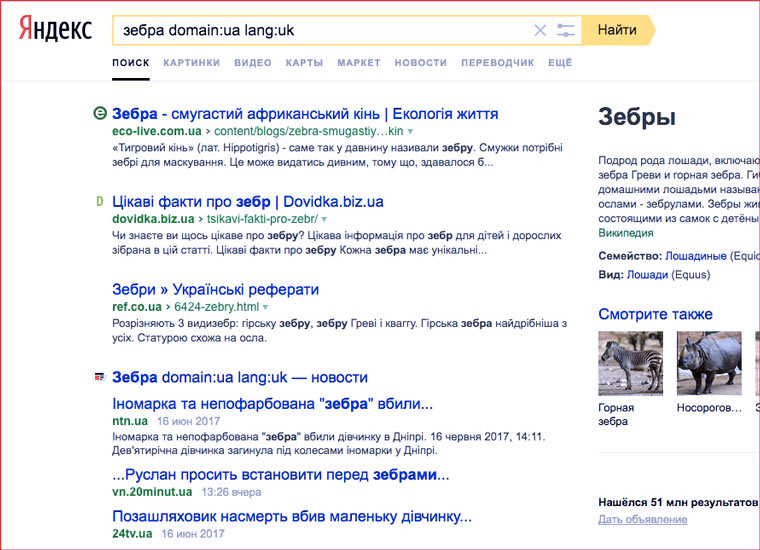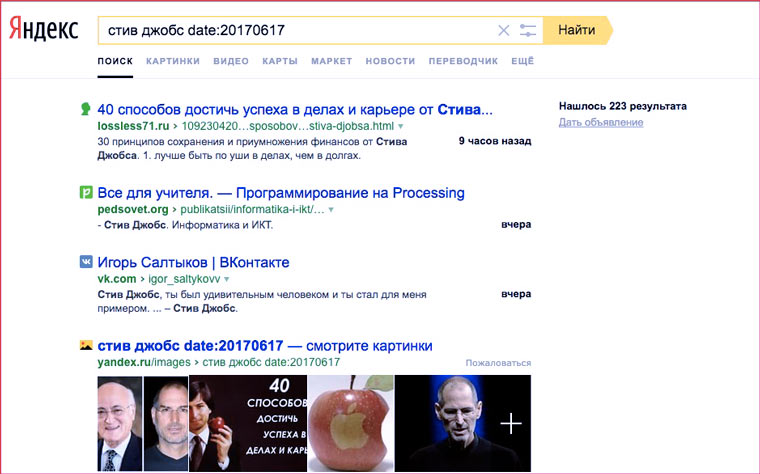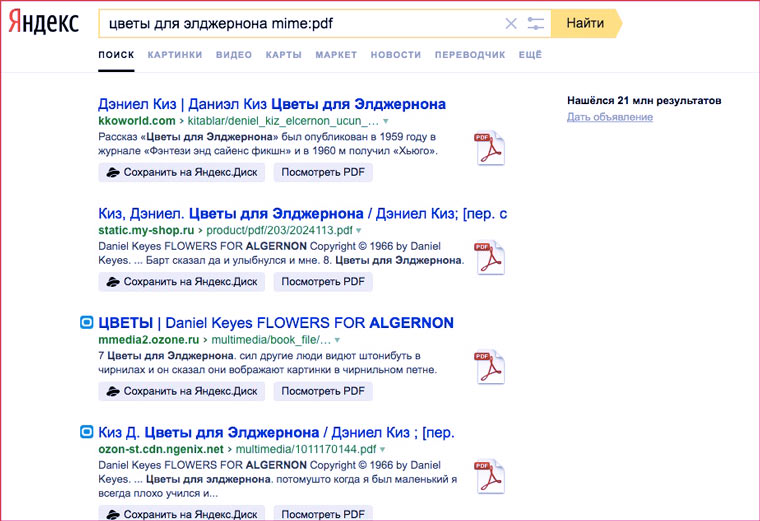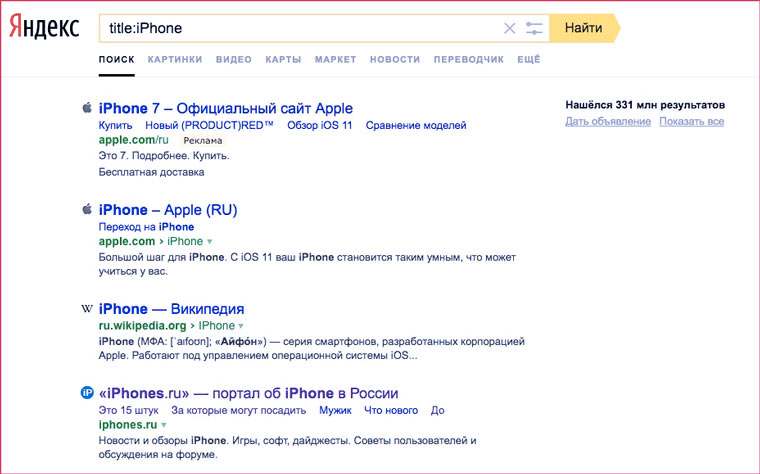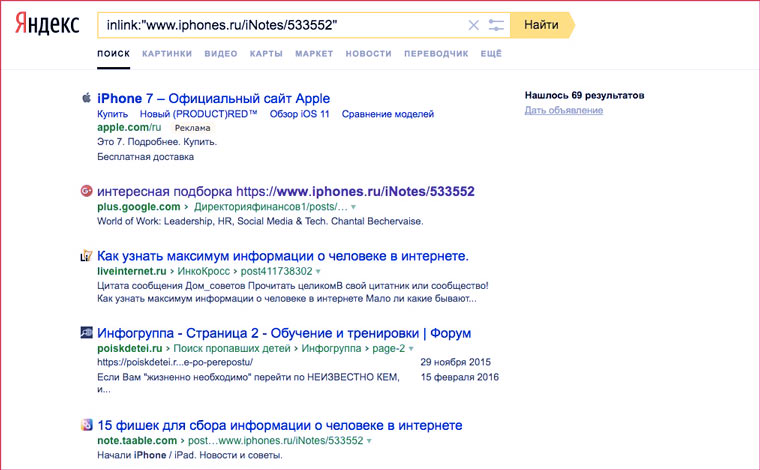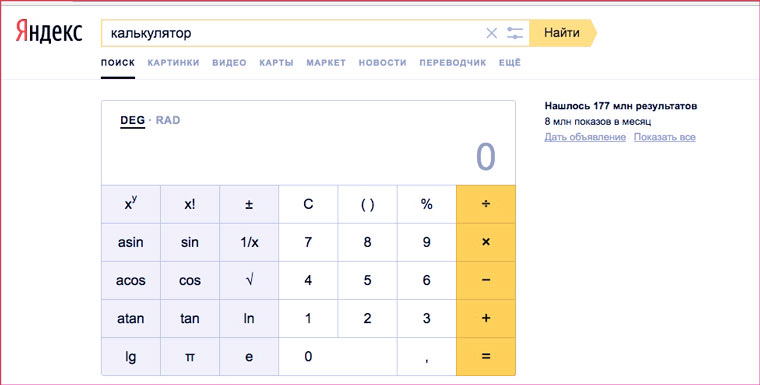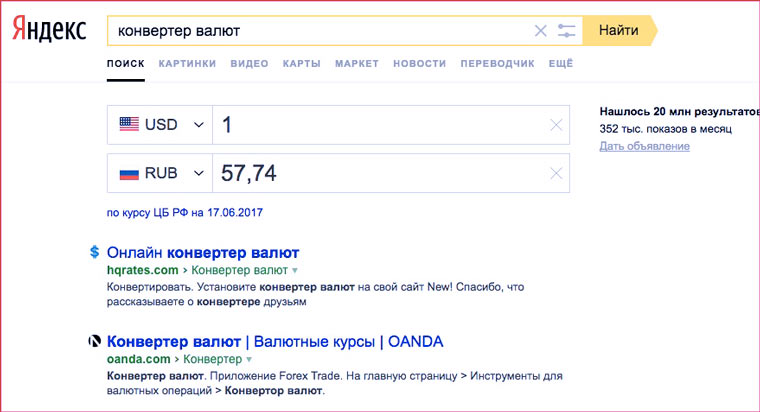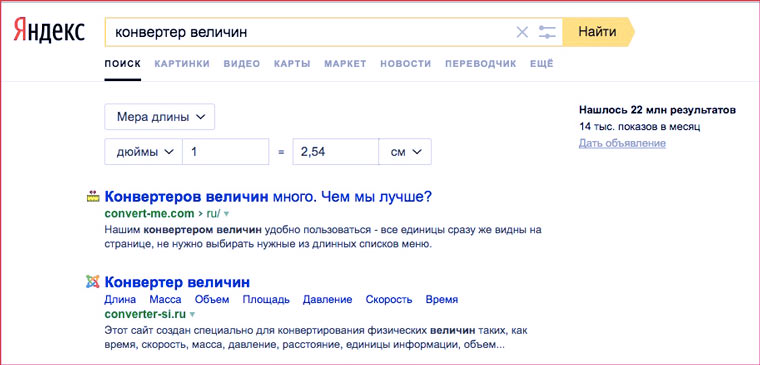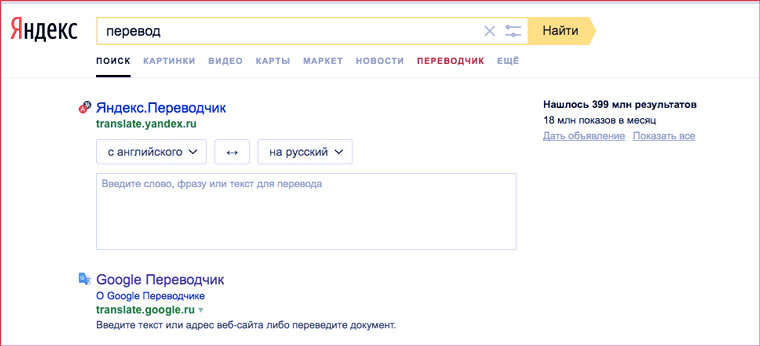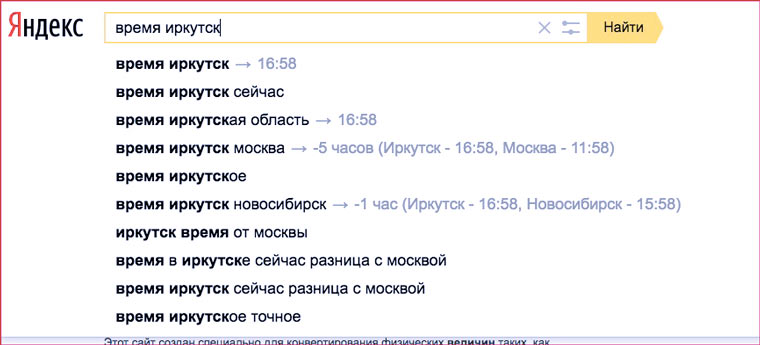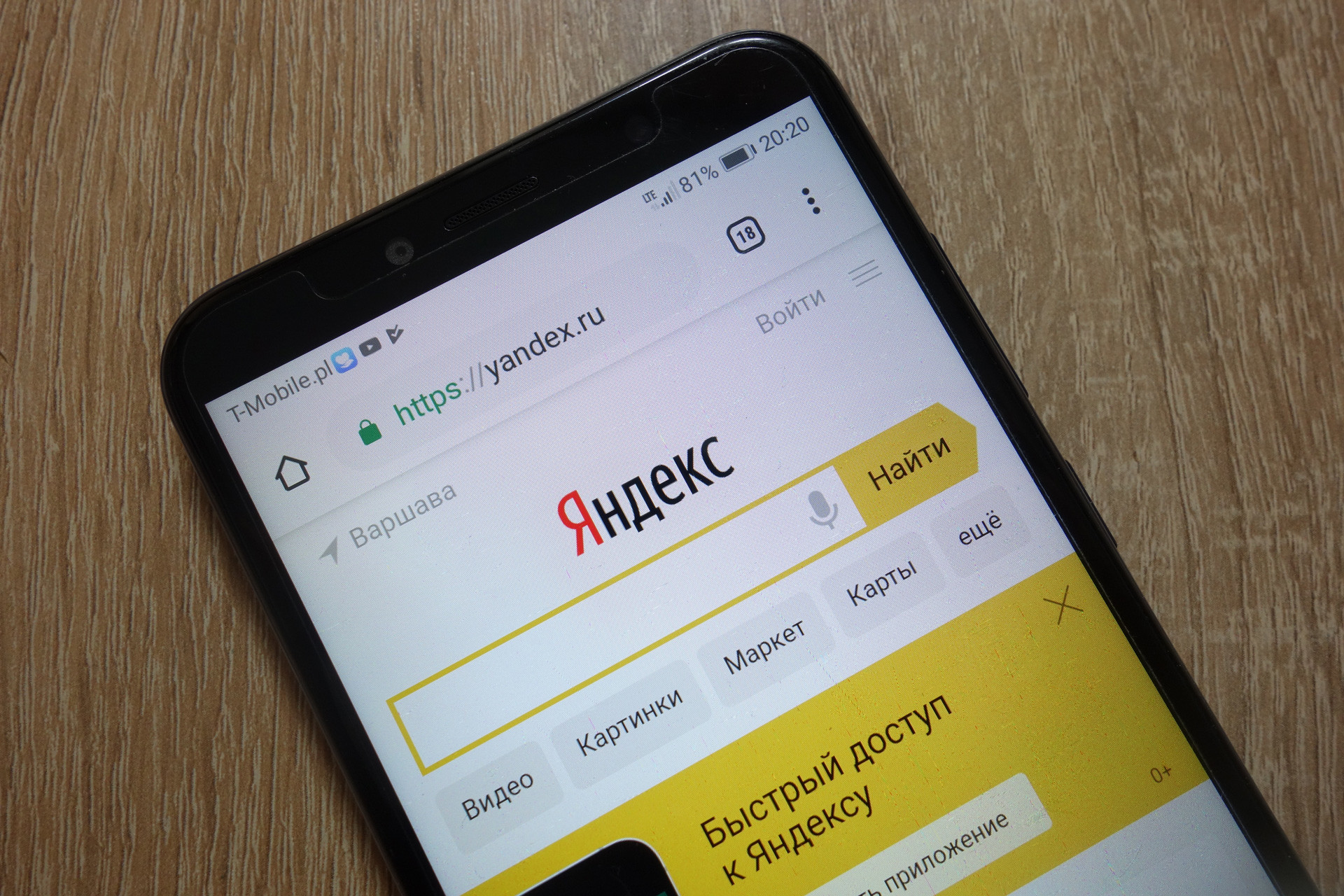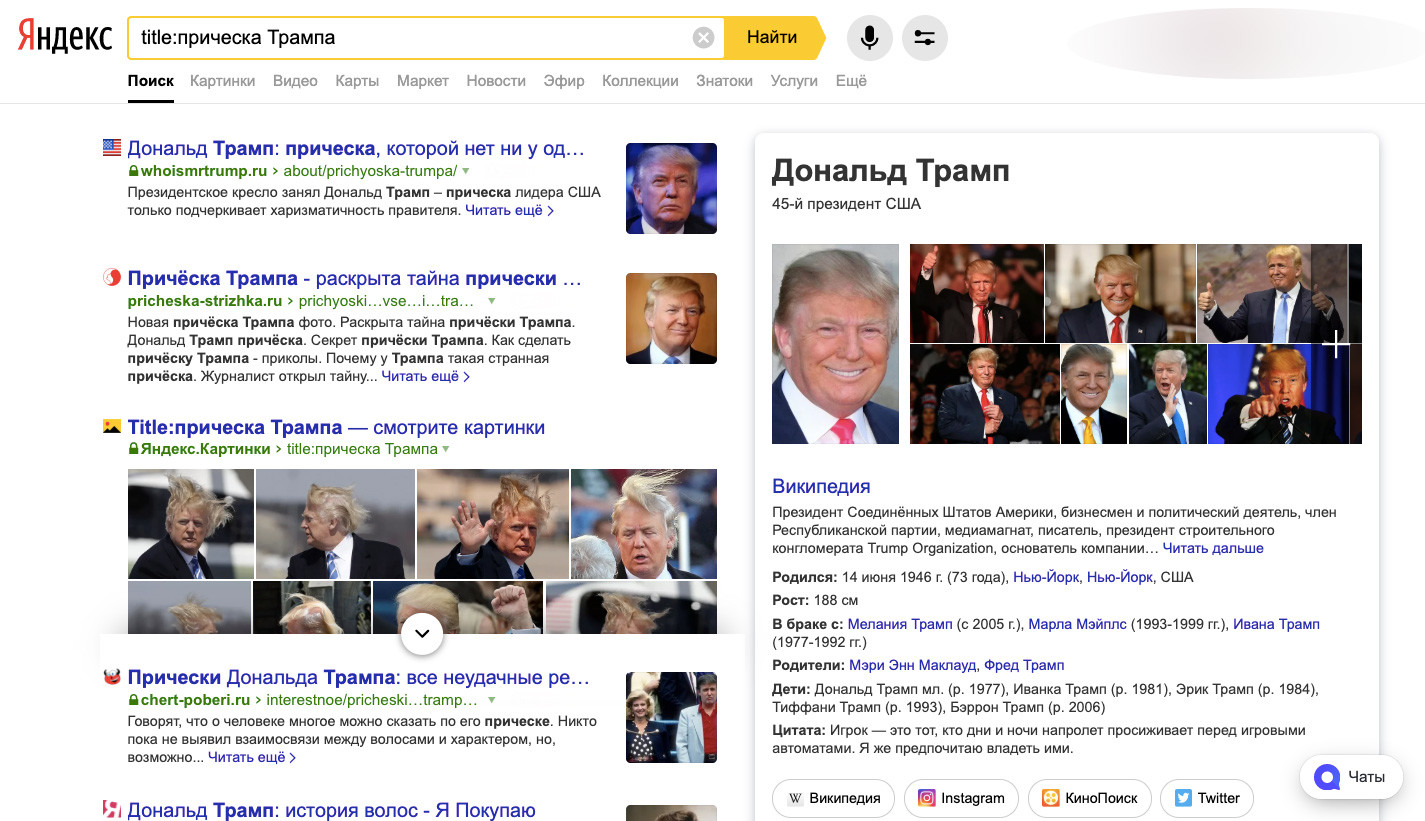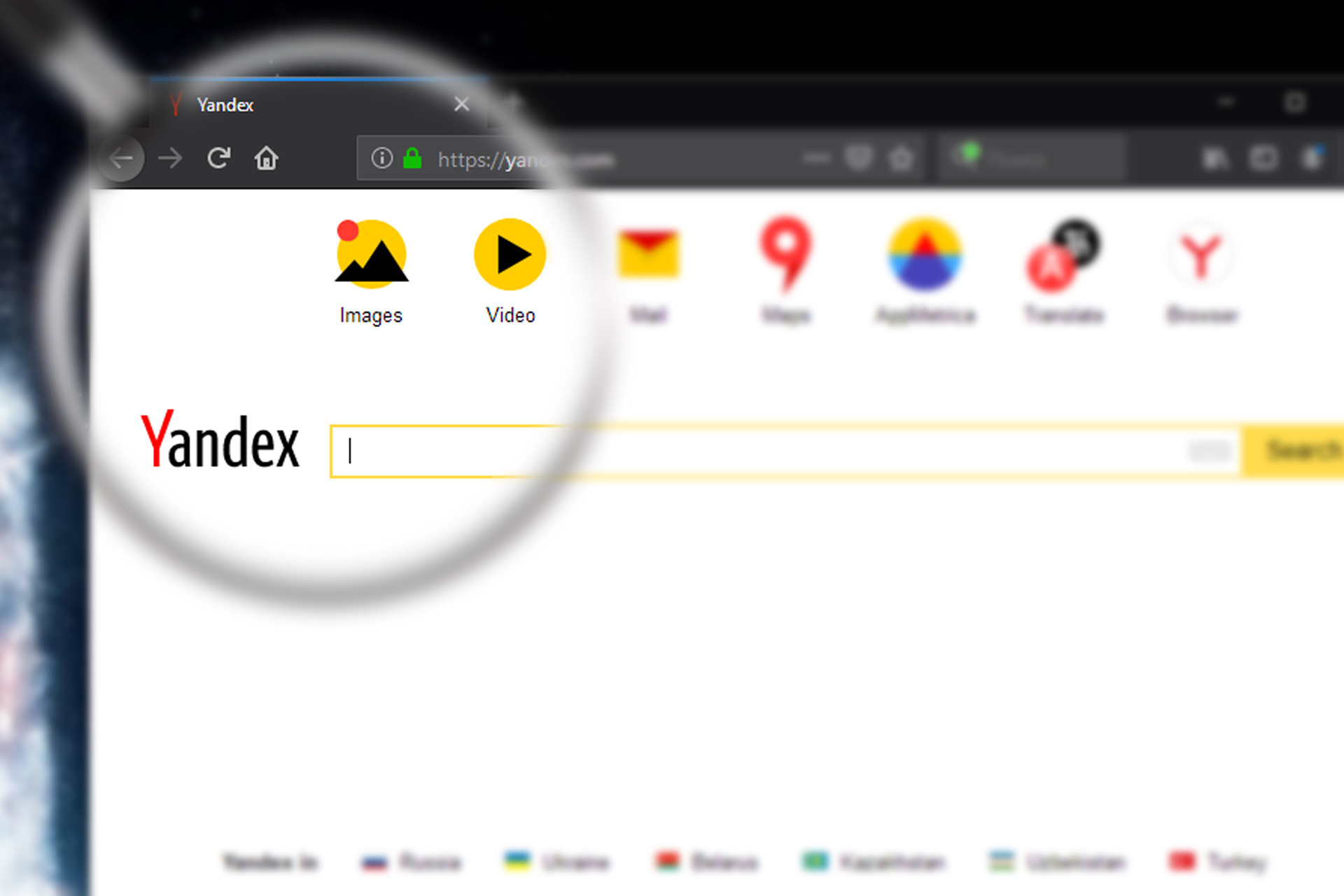Вчера некоторые жители нашей страны внезапно обнаружили, что Google не работает. Его временно заблокировали провайдеры ТТК, «Акадо», «Авакс» и Sumtel по указанию Роскомнадзора. Но значительная доля абонентов этих провайдеров не заметили блокировки, так как пользуются отечественной поисковой системой.
В апреле 2017 в «Яндексе» искали что-либо 43 миллиона человек. Если вы из их числа, то эта небольшая статья – для вас.
P.S. Для тех, кто предпочитает Google и DuckDuckGo, есть cсылки в последнем разделе.
1. Как искать среди сайтов определенного города, области, федерального округа или страны?
Вот так можно найти информацию по запросу «бал выпускников» среди сайтов города Братск:
бал выпускников cat:11000976
Чтобы узнать цифру, которую надо набирать после оператора cat:, надо к 1100000 прибавить код региона в «Яндекс.Каталоге». Например:
- Москва — 1100001;
- Чернигов — 1100966;
- Воронеж — 1100193;
- Поволжье — 1100040;
- Киргизия — 1100207;
- Страны СНГ — 166.
В «Яндекс.Каталоге» уже более 117 тысяч сайтов. Аналогичным образом можно искать что-либо только среди ресурсов, посвященных определенной теме. Для этого вместо кодов регионов надо использовать коды тем и прибавлять к ним 9000000, вместо 1100000.
2. Как обмануть «Яндекс» относительно своего местоположения?
С помощью расширение для Chrome Manual Geolocation можно отметить на карте любую точку и поисковая система будет думать, что вы находитесь именно там и корректировать результаты поиска в соответсвии с этими данными. Например, можно искать объекты, расположенные неподалеку от дома в Санкт-Петербурге, а находится при этом в Москве. Удобно при планировании поездок.
Этот пункт актуален для всех сайтов, которые используют данные о вашем местоположении.
3. Как искать страницы в определенной доменной зоне и на определенном языке?
Вот так можно найти, что пишут о зебрах украинские сайты (в доменной зоне ua) на украинском языке:
зебра domain:ua lang:uk
Аналогичным образом можно выяснить мнение сайтов других государств по разным вопросам. Коды языков для «Яндекса»:
- русский (ru);
- украинский (uk);
- белорусский (be);
- английский (en);
- французский (fr);
- немецкий (de);
- казахский (kk);
- татарский (tt);
- турецкий (tr).
4. Как искать страницы на конкретном сайте?
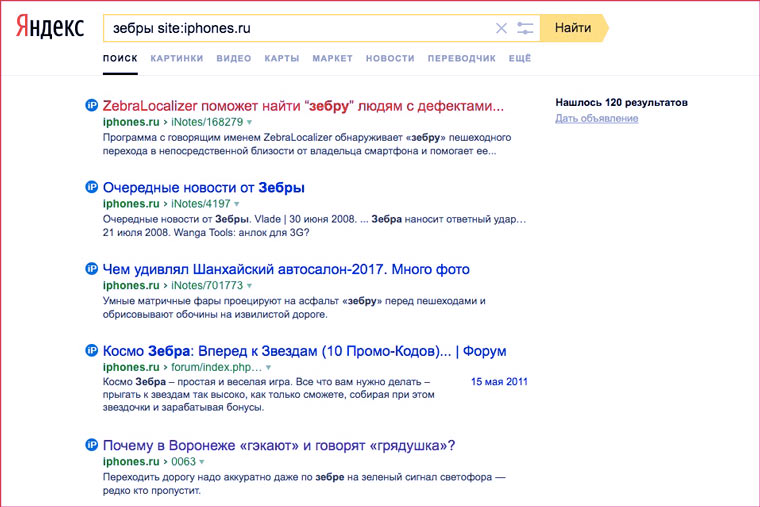
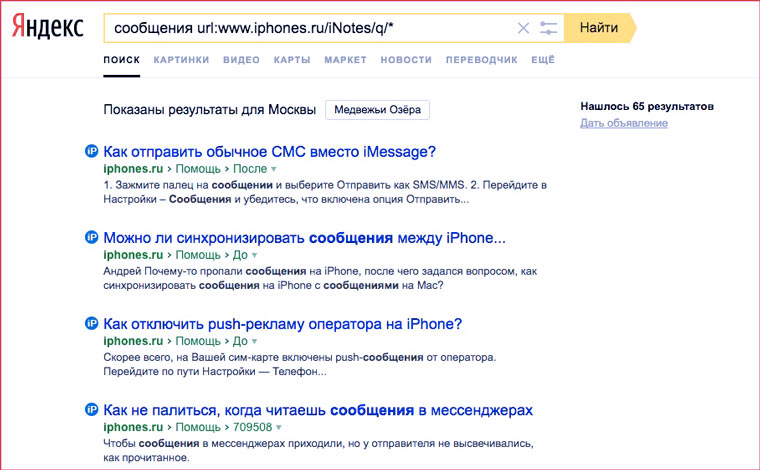
Вот так можно искать страницы только на сайте iPhones.ru:
зебры site:iphones.ru
Вот так можно искать только среди статей определенной категорий. Например, среди вопросов в Службу спасения iPhones.ru:
сообщения url:iphones.ru/iNotes/q/*
А вот так получить список всех тегов, которые используются на сайте:
url:iphones.ru/tag/*
5. Как искать страницы, созданные в определенную дату?
Вот так можно найти страницы, созданные в определенный день:
стив джобс date:20170617
А вот так в промежуток между двумя датами:
стив джобс date:20170610..20170617
А с помощью оператора idate: можно искать страницы по дате последней индексации.
6. Как искать файлы определенного типа?
Поиск книги в формате PDF для загрузки в iBooks:
цветы для элджернона mime:pdf
А вот так можно найти все документы MS Word c упоминанием слова «декларация» на сайте ФНС:
декларация mime:docx site:nalog.ru
Типы документов, которые индексирует «Яндекс»:
- html;
- pdf;
- swf;
- rtf;
- doc;
- xls;
- ppt;
- docx;
- xlsx;
- pptx;
- odt;
- odp;
- ods;
- odg.
7. Как искать только в названиях страниц?
С помощью этого оператора:
title:iPhone
Очень удобно, когда надо найти статью по точному названию.
8. Как искать по имени файла-изображения?
Сохранили картинку на свой компьютер, хотите использовать с указанием источника, но не помните откуда она? Поможет оператор поиска по точному имени изображения:
image:lolololo.jpg
Операторы для поиска по значениям атрибутов HTML-тегов:
applet: – code тега applet;
script: — src тега script;
object: – все атрибуты object;
action: – action тега form;
profile: – profile тега head.
9. Как найти ссылки на определенную страницу?
У «Яндекса» есть оператор для поиска упоминаний запрос внутри ссылок. Таким образом можно найти ссылки на определенную страницу.
inlink:”www.iphones.ru/iNotes/533552″
К сожалению, находятся далеко не все ссылки.
10. Как пользоваться мини-приложениями и подсказками?
Если набрать в поиске одно из четырех слов ниже, то под поисковой строкой появятся мини-приложения:
- «Калькулятор»;
- «Конвертер валют»;
- «Конвертер величин»;
- «Перевод».
А для некоторых запросов ответы отображаются прямо в поисковой строке. Примеры:
- «Мой IP»;
- «Точное время»;
- «Время Иркутск»;
- «Длина волги»;
- «Высота Эйфелевой башни»;
- «Радиус Луны».
Примечание для пользователей других поисковых систем
Если вы пользуетесь Поиском.Mail.ru, то из всех описанных выше операторов у вас будет работать только оператор site:. А вот у Google возможностей гораздо больше. О них можно узнать подробнее в статье Артема Суровцева:
20 секретов поиска Google
А реальным фанатам поисковых операторов рекомендую почитать:
10000 причин полюбить DuckDuckGo. Анонимность ни при чем

🤓 Хочешь больше? Подпишись на наш Telegram.

iPhones.ru
Самые полезные операторы поиска.
- это полезно,
- Яндекс
10 трюков поиска в «Яндексе», с которыми ты забудешь про Google

Вчера некоторые жители нашей страны внезапно обнаружили, что Google не работает. Его временно заблокировали провайдеры ТТК, «Акадо», «Авакс» и Sumtel по указанию Роскомнадзора. Но значительная доля абонентов этих провайдеров не заметили блокировки, так как пользуются отечественной поисковой системой.
В апреле 2017 в «Яндексе» искали что-либо 43 миллиона человек. Если вы из их числа, то эта небольшая статья – для вас.
P.S. Для тех, кто предпочитает Google и DuckDuckGo, есть cсылки в последнем разделе.
1. Как искать среди сайтов определенного города, области, федерального округа или страны?
Вот так можно найти информацию по запросу «бал выпускников» среди сайтов города Братск:
Чтобы узнать цифру, которую надо набирать после оператора cat:, надо к 1100000 прибавить код региона в «Яндекс.Каталоге». Например:
- Москва — 1100001;
- Чернигов — 1100966;
- Воронеж — 1100193;
- Поволжье — 1100040;
- Киргизия — 1100207;
- Страны СНГ — 166.
В «Яндекс.Каталоге» уже более 117 тысяч сайтов. Аналогичным образом можно искать что-либо только среди ресурсов, посвященных определенной теме. Для этого вместо кодов регионов надо использовать коды тем и прибавлять к ним 9000000, вместо 1100000.
2. Как обмануть «Яндекс» относительно своего местоположения?
С помощью расширение для Chrome Manual Geolocation можно отметить на карте любую точку и поисковая система будет думать, что вы находитесь именно там и корректировать результаты поиска в соответсвии с этими данными. Например, можно искать объекты, расположенные неподалеку от дома в Санкт-Петербурге, а находится при этом в Москве. Удобно при планировании поездок.
Этот пункт актуален для всех сайтов, которые используют данные о вашем местоположении.
3. Как искать страницы в определенной доменной зоне и на определенном языке?
Вот так можно найти, что пишут о зебрах украинские сайты (в доменной зоне ua) на украинском языке:
Аналогичным образом можно выяснить мнение сайтов других государств по разным вопросам. Коды языков для «Яндекса»:
- русский (ru);
- украинский (uk);
- белорусский (be);
- английский (en);
- французский (fr);
- немецкий (de);
- казахский (kk);
- татарский (tt);
- турецкий (tr).
4. Как искать страницы на конкретном сайте?
Вот так можно искать страницы только на сайте iPhones.ru:
Вот так можно искать только среди статей определенной категорий. Например, среди вопросов в Службу спасения iPhones.ru:
А вот так получить список всех тегов, которые используются на сайте:
5. Как искать страницы, созданные в определенную дату?
Вот так можно найти страницы, созданные в определенный день:
А вот так в промежуток между двумя датами:
А с помощью оператора idate: можно искать страницы по дате последней индексации.
6. Как искать файлы определенного типа?
Поиск книги в формате PDF для загрузки в iBooks:
А вот так можно найти все документы MS Word c упоминанием слова «декларация» на сайте ФНС:
Типы документов, которые индексирует «Яндекс»:
- html;
- pdf;
- swf;
- rtf;
- doc;
- xls;
- ppt;
- docx;
- xlsx;
- pptx;
- odt;
- odp;
- ods;
- odg.
7. Как искать только в названиях страниц?
С помощью этого оператора:
Очень удобно, когда надо найти статью по точному названию.
8. Как искать по имени файла-изображения?
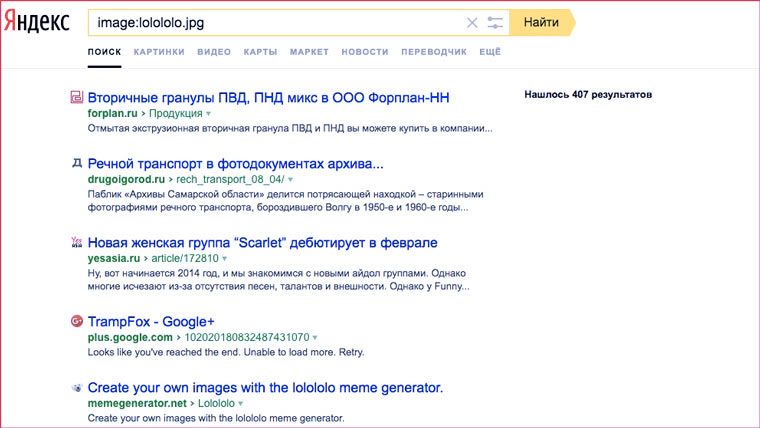
Сохранили картинку на свой компьютер, хотите использовать с указанием источника, но не помните откуда она? Поможет оператор поиска по точному имени изображения:
applet: – code тега applet;
script: — src тега script;
object: – все атрибуты object;
action: – action тега form;
profile: – profile тега head.
9. Как найти ссылки на определенную страницу?
У «Яндекса» есть оператор для поиска упоминаний запрос внутри ссылок. Таким образом можно найти ссылки на определенную страницу.
К сожалению, находятся далеко не все ссылки.
10. Как пользоваться мини-приложениями и подсказками?
Если набрать в поиске одно из четырех слов ниже, то под поисковой строкой появятся мини-приложения:
- «Калькулятор»;
- «Конвертер валют»;
- «Конвертер величин»;
- «Перевод».
А для некоторых запросов ответы отображаются прямо в поисковой строке. Примеры:
- «Мой IP»;
- «Точное время»;
- «Время Иркутск»;
- «Длина волги»;
- «Высота Эйфелевой башни»;
- «Радиус Луны».
Примечание для пользователей других поисковых систем
Если вы пользуетесь Поиском.Mail.ru, то из всех описанных выше операторов у вас будет работать только оператор site:. А вот у Google возможностей гораздо больше. О них можно узнать подробнее в статье Артема Суровцева:
А реальным фанатам поисковых операторов рекомендую почитать:

Как правильно искать информацию на яндексе… А вы знали?)))
9 способов искать информацию в «Яндексе», о которых не знает 96% пользователей:
1. Как найти точную фразу или форму слова
С помощью оператора « ». Заключите фразу или слово в кавычки, и «Яндекс» будет искать веб-страницы, где есть ровно такая фраза (форма слова).
Пример:
[«я к вам пишу»]
2. Как найти цитату, в которой пропущено слово
Забыли слово в цитате? Возьмите всю цитату в кавычки, а вместо пропущенного слова поставьте звездочку *. Цитата найдется вместе с забытым словом.
Пример:
[«ночь улица * аптека»]
3. Как найти любые из нескольких слов
Просто перечислите все подходящие варианты через вертикальный слеш: |. «Яндекс» будет искать документы с любым из этих слов.
Пример:
[ананасы | рябчики | шампанское]
[дачные участки (рублевское | киевское | минское) шоссе]
4. Как найти слова в пределах одного предложения
Используйте оператор с красивым именем «амперсанд» — &. Если соединить слова амперсандом, «Яндекс» найдет документы, где эти слова стоят в одном предложении.
Пример:
[памятник Пушкину & Псков]
5. Как найти документ, содержащий определённое слово
Поставьте перед нужным словом плюс, не отделяя его от слова пробелом. В запрос можно включить несколько обязательных слов.
Пример:
[Памятник Шолохову + бульвар]
6. Как исключить слово из поиска
Поставьте минус перед словом, которое Вы не хотите видеть в ответах. Так можно исключить даже несколько слов:
Пример:
[мумий тролль мультфильм -рок -лагутенко]
[схемы вязания спицами -купить]
7. Как искать на определенном сайте
Для этого подойдет оператор site. Он позволяет прямо в запросе указать сайт, на котором нужно искать. Только обязательно поставьте после site двоеточие.
Пример:
[конституция рф site:consultant(точка)ru]
[маяковский окна site:lib(точка)ru]
8. Как искать документы определенного типа
Вам нужен оператор mime. Поставьте в запросе mime, двоеточие и затем тип документа, который Вам нужен. Например, pdf или doc.
Пример:
[заявление на загранпаспорт mime:pdf]
9. Как искать на сайтах на определенном языке
С помощью оператора lang. После lang нужно поставить двоеточие и написать, на каком языке Вам нужны документы. Если это русский язык, то нужно указать ru, если украинский — uk. Белорусский язык обозначается как be, английский — en, французский — fr.
Шпаргалка по поисковым и документным операторам Яндекса и Google
Знание основных операторов поиска для специалистов по интернет-маркетингу — некий маст-хэв, благодаря которому можно получить информацию об индексации сайтов, найти дубли страниц и обнаружить другие проблемы, затрудняющие продвижение ресурса.
Предлагаем вам шпаргалку по действующим популярным операторам Яндекса и Google, а также возможным способам их использования для SEO.
Поисковые операторы Google
» style=»border: 1px dashed rgb(172, 172, 172);»>
» style=»border: 1px dashed rgb(172, 172, 172);»>
Один запрос может содержать несколько обязательных слов. Для этого перед каждым таким словом нужно поставить +.
» style=»border: 1px dashed rgb(172, 172, 172);»>
В одном запросе можно исключить сразу несколько слов, если поставить знак — перед каждым словом.
» style=»border: 1px dashed rgb(172, 172, 172);»>
Поиск контента по хештегам в соцсетях.
Пример: #seonews
» style=»border: 1px dashed rgb(172, 172, 172);»>
Если * поставить в середине слова, то поисковик найдет документы, содержащие однокоренные слова.
» style=»border: 1px dashed rgb(172, 172, 172);»>
Поиск в заданном диапазоне чисел.
Пример: население россии 1800..1900
» style=»border: 1px dashed rgb(172, 172, 172);»>
Учитывайте тот факт, что приоритет в выдаче Google получат документы, содержащие все слова из запроса. Данный оператор полезен, если слова редко употребляются вместе.
» style=»border: 1px dashed rgb(172, 172, 172);»>
Поиск документов, содержащих не только ключевое слово, но и его синонимы.
Поиск товаров по определенной желаемой цене.
Пример: фотоаппарат $500
Документные операторы Google
Предназначение
Поиск по сайтам и доменным зонам.
Пример: продвижение сайтов site:com
Для поиска по нескольким доменам используйте совместно с оператором OR.
Пример: site:org OR site:info.
Для поиска поддоменов в индексе Google исключите основной домен из поиска.
Пример: site:seointellect.ru -inurl:http://seointellect.ru.
Поиск похожих сайтов. Данный оператор позволяет найти и проанализировать сайты конкурентов. Результаты могут быть интересными, так как оператор показывает похожие сайты с точки зрения Google.
Пример: related:seointellect.ru
Работает не для всех ресурсов. Нельзя сочетать с другими операторами поиска.
Получение информации о сайте, которую хранит Google: описание, ссылки на похожие ресурсы, страницы, упоминающие сайт, кешированная версия.
Пример: info:google.com.
Оператор не всегда работает корректно.
Поиск кешированной версии страницы.
Пример: cache:seonews.ru.
Поиск документов по типу файлов.
Google позволяет искать форматы pdf, ps, dwf, kml, kmz, xls, ppt, doc, rtf,swf.
Пример: чек лист продвижение сайтов filetype:pdf
Позволяет найти интересные файлы, которые в обычном поиске по запросу, вы могли бы не увидеть.
Поиск документов, содержащих указанные в запросе слова в теге title.
Пример: allintitle:поисковое продвижение
Поиск указанного в запросе слова или фразы по title.
Пример: intitle:»продвижение сайтов»
Комбинация с оператором site: позволяет осуществлять точный поиск по сайту.
Пример: продвижение сайтов site:seointellect.ru intitle:самостоятельное
С помощью данного оператора можно искать дубли заголовков или страниц, проверять, не был ли кем-то скопирован ваш контент.
Если используете оператор для поиска фразы, применяйте кавычки.
Поиск документов, которые содержат все слова из запроса внутри указанного URL.
Пример: allinurl:seo optimizatsiya
Поиск по вхождению в URL.
Пример: inurl:forum
Чтобы собрать списки сайтов, можно использовать поиск по вхождению в URL в определенной доменной зоне/
Пример: inurl:addcomment site:ru
Поиск текста с вхождением в URL можно усовершенствовать для поиска ресурсов под простановку крауд-ссылок.
Пример: добавить комментарий inurl:forum
Поиск страниц, которые содержат все входящие в запрос слова.
Пример: allintext:seo smm
Поиск слова или фразы в текстах.
Пример: intext:»продвижение сайтов»
Поиск по текстам среди двух сайтов.
Пример: intext:»продвижение сайтов» site:seointellect.ru OR site:yandex.ru
Поиск по документам, которые содержат указанные ключевые слова в тексте ссылок.
Пример: allinanchor:поисковое продвижение
Поиск по анкорам входящих ссылок.
Пример: inanchor:»seointellect»
Полноценно не работает.
Поиск документов, содержащих определение указанного слова.
Пример: define:sem.
Яндекс
Яндекс поддерживает собственные операторы запросов, периодически внося изменения в поиск. В 2017 году поисковик прекратил поддержку некоторых операторов, которые редко использовались вебмастерами. В данной таблице представлены операторы, которые поддерживаются Яндексом в настоящий момент. Некоторые, наиболее популярные из них, можно также найти в расширенном поиске.
Поисковые операторы Яндекса
Предназначение
Поиск документов, обязательно содержащих слово, перед которым стоит оператор +.
Пример: алгоритм +трафик.
Возможно использование нескольких + в одном запросе.
Используется вместе с оператором » для обозначения пропущенного слова.
Пример: «на * висел замок»
Оператор * отделяется пробелами от других слов. Можно ставить несколько * в одной цитате.
Поиск документов с одним из слов, содержащихся в запросе и разделенным оператором |.
Оператор можно использовать и для поиска на двух сайтах для определения текстовых постфильтров. На данный момент конструкция еще сохранила работоспособность, хотя и не должна.
Пример: site:seointellect.ru | site:seo-kursy.com
Можно применять несколько | в запросе, отделяя оператор пробелами.
Исключение определенного слова, перед которым стоит данный оператор, из поиска.
Пример: алгоритм -поиск.
Допускается использование нескольких операторов — в одном запросе.
Поиск слов в определенном порядке, точной фразы в документах.
Пример: «аудит сообщества вконтакте»
Оператор » можно использовать с поиском по сайту для определения дублей страниц.
Поиск слова в заданной форме с учетом числа, падежа и времени.
Пример: билет в !москву.
Можно использовать несколько ! в одном запросе. Соответствует фильтру расширенного поиска «Точно как в запросе».
Документные операторы Яндекса
Предназначение
Поиск по сайту и его поддоменам.
Пример: контекстная реклама site:seonews.ru
Поиск на заданном URL. Если хотите найти страницы, адреса которых начинаются с заданного значения, используйте в конце оператор *.
Пример: ранжирование url:ru.wikipedia.org/wiki/*
Если URL содержит символы ‘ » ( ) _, его необходимо заключить в кавычки в запросе.
Поиск фразы по страницам с вхождением в URL слов после оператора inurl.
Пример: продвижение сайтов inurl:seointellect.
Поиск страниц с нужным вхождением в URL.
Пример: site:seointellect.ru inurl:seo-stati.
Поиск страниц с нужным вхождением в URL интересен специалистам тем, что может использоваться для поиска мусорных страниц.
Поиск по страницам на заданном домене.
Пример: тематические порталы domain:com
Поиск документов необходимого формата файла.
Пример: аудит сайта mime:doc
Яндекс поддерживает поиск форматов html, xls, xlsx, ods, doc, docx,pdf, ppt,odg, rtf,odt, pptx, swf, odp.
Поиск документов на заданном языке.
Пример: seo lang:fr.
Поиск поддерживает русский (ru), английский (en), французский (fr), немецкий (de), украинский (uk), белорусский (be), татарский (tt), турецкий (tr), казахский (kk) и другие языки.
Поиск документов по указанной дате их последнего изменения.
Чтобы найти документы, последнее изменение которых было в указанную дату, введите точные числовые значения.
Пример: апдейт date:20170414.
Для поиска документов, изменение которых произошло до указанной даты, следует использовать символы , >=.
Пример: ссылочный взрыв date:>20180130.
Год необходимо указывать в обязательном порядке. Вместо месяца и дня изменения страницы можно вставить символ *.
Поиск по сайтам, которые зарегистрированы в Яндекс.Каталоге. После оператора необходимо задать регион или ID тематической рубрики.
Пример: cat:ID региона,
Идентификатор региона = 11000000 + код региона.
Идентификатор тематической рубрики = 9000000 + код темы.
Поиск по страницам на хосте.
Пример: рейтинги host:www.seonews.ru
Соответствует оператору url: с заданным именем хоста.
Поиск по страницам на хосте, записанном в обратном порядке: сначала домен верхнего уровня, затем домен второго уровня.
Пример: каталог rhost:ru.seonews.www
Если поставить в конце URL *, будет осуществлен поиск по всем поддоменам.
Показ релевантности сайта по фразе.
Пример: relseo:»продвижение сайтов» site:seointellect.ru.
ШУТКА! нет такого оператора:)
Заключение
Умение пользоваться операторами поисковых запросов позволяет значительно сэкономить время специалистов по интернет-маркетингу. Благодаря настройке поиска можно проанализировать конкурентов, найти дублированные страницы, изучить специфичный контент, и все это быстро и бесплатно.
Лайфхаки эти называются уточняющими командами, или знаками-операторами. Они бывают документарными и бездокументарными. Многие из них в «Гугле» и «Яндексе» перекликаются. Но есть у каждой из систем и уникальные функции. Рассказываем о самых полезных и неочевидных.
Слова только нужной формы («Яндекс»)
По умолчанию «Яндексу» плевать на склонения, падежи и спряжения. Если запрос содержит глагол «делать», в выдаче наверняка появятся статьи и с другими формами слова: «делал», «сделал», «делает» и не только.
Но даже такую мощную машину можно заставить следовать указаниям человека. Главное, чтобы требование было сформулировано чётко. В конкретном случае перед искомым словом нужно добавить «!». Пример запроса: !делать.
Запросы только с нужными словами («Гугл»+»Яндекс»)
Фото © Shutterstock
Если запрос состоит из двух, трёх и больше слов, в первых строках выдачи «Яндекс» любезно предложит ссылки на документы с каждым из них. Однако дальше он может начать выпендриваться и предлагать страницы, где есть либо одно, либо другое.
Проблему решить просто: перед каждым искомым словом нужно поставить «+». Пример запроса: +телефон +nfc +купить.
Бывает, нужно найти что-либо именно в рамках экосистемы той или иной соцсети. Google в этом вопросе — лучший помощник.
Потребуется оператор @. Вводим сначала его, а следом — название соцсети. Так, как оно прописано в адресе сайта. В случае со «ВКонтакте» — vk, в случае с Twitter — twitter, Facebook — facebook. А дальше нужные слова. Пример запроса: @vk смешные кошки.
Ищем статьи по конкретным запросам («Яндекс»+»Гугл»)
Фото © Pixabay
Другим минусом многословных запросов является то, что «Яндекс» и «Гугл» не всегда показывают результаты, в которых нужные три слова идут подряд, как просит пользователь. Цифровые ищейки зачастую предлагают документы, в которых одно слово — в одном предложении, другое — в другом, третье — в третьем. В общем, тасуют их как хотят.
Можно приструнить. Стоит только свой запрос из нескольких слов взять в английские кавычки («), и поисковики покажут, что от них требуются. Пример запроса: «я вчера купил смартфон».
Поиск по любым файлам («Яндекс»+»Гугл»)
«Гугл» и «Яндекс» поддерживают поиск файлов с заданным расширением. Настоящая палочка-выручалочка в случаях, когда, например, нужно найти инструкцию по эксплуатации к старому холодильнику, стиральной машине или любой другой бытовой технике.
В «Гугле» нужна команда filetype:. Вводить после слов запроса. Пример запроса: RSM 601 filetype:pdf. В данном случае RSM 601 — это модельный номер стиральной машины Hotpoint-Ariston. У «Яндекса» схема та же, только нужна команда mime:.
Учим поисковики игнорировать слова («Яндекс»+»Гугл»)
Фото © Pixabay
«Яндекс» и «Гугл» можно заставить игнорировать в выдаче конкретные слова. Например, если пользователь ищет любой iPhone, только не чёрный, поисковик всё равно будет предлагать и чёрный смартфон тоже. Даже если в запросе не окажется слова «чёрный».
Избавиться от такой навязчивости несложно. Просто прописываем в запросе слово, которое нужно проигнорировать, и добавляем перед ним знак «–». Пример запроса: купить iPhone –чёрный.
Ищем определения в два клика (Google)
Бывают случаи, когда нужно сразу найти определение незнакомого слова, а поисковики откидывают ссылку на словарь или энциклопедию подальше. Есть выход. C помощью специального заклинания можно заставить Google показывать документы сразу из авторитетных источников вроде «Википедии».
В данном случае пригодится команда define:. Вводим её, а следом без пробелов искомое слово. Пример запроса: define:мисофония.
Фильтруем статьи по заголовкам («Яндекс»)
© «Яндекс»
Нередко «Яндекс» разбивает элементы сложного запроса по разным частям выдачи: одно слово идёт в заголовок, другие два — в тело статьи. Если же нужно сосредоточить внимание поисковика только на заголовках, пригодится команда title:.
Пример запроса: title:причёска Трампа.
Сортируем результаты выдачи по времени публикации (Google)
«Гугл», как и «Яндекс», умеет искать документы в рамках заданного промежутка времени. Однако только в американском поисковике можно обойтись без выставления дополнительных настроек.
Просто пишем нужные слова, затем команду date: и число от одного до двенадцати. Цифры, как несложно догадаться, обозначают месяц. Пример запроса: Huawei Лайф date:5. Так Google покажет все соответствующие запросу статьи за последние пять месяцев.
«Гугл» и «Яндекс» знают сайты лучше, чем их создатели («Гугл»+»Яндекс»)
Фото © Shutterstock
Внутренние поисковики сайтов почти всегда работают хуже, чем «Яндекс» или «Гугл». Если эффективность внутренних цифровых ищеек не устраивает, впору воспользоваться мощностями технологических гигантов.
Для этого задаём команду site:, за ней пишем адрес сайта и через пробел нужное слово или словосочетание. В выдаче появятся ссылки только на страницы указанного сайта. Пример запроса: site:life.ru смартфоны Huawei.
Узнаём всё о любом фильме в два клика (Google)
Занятно, но у «Гугла» предусмотрена и специальная команда для поиска информации о фильмах. Не знаем, кому и для чего она потребовалась, но раз есть, давайте ею пользоваться.
Команда называется movie:. Вводим её, а затем без пробела название искомой картины. Пример запроса: movie:помпеи. Получаем исчерпывающую сводку об историческом фильме с Китом Харингтоном.
Просмотров 1.4к. Опубликовано 04.04.2017 Обновлено 04.04.2017
Всем привет, мои дорогие друзья. Вы знаете, я тут недавно понял, что оказывается для многих людей поиск информации в Яндексе или гугле ограничивается лишь простым поиском по фразе. Но зачастую это может быть не самым удачным вариантом, так как иногда с помощью обычного поискового запроса мы не сможем найти нужную нам информацию. Поэтому сегодня я расскажу вам, как правильно искать в яндексе, чтобы увеличить эффективность поиска.
Содержание
- Точный поиск
- Ищем слова в пределах одного предложения
- Ищем документ с обязательным присутствием определенного слова
- Как исключить любое слово из поиска
- Ищем документ определенного формата
- Ищем на определенном сайте
- Активация внутренних приложений
Точный поиск
Как правило, когда мы вбиваем какую-то фразу, то это не значит, что мы найдем полное сочетание всех ваших слов в результатах поиска. Например, я хочу найти запрос «Как приготовить пельмени из курицы». В результатах нет точного вхождения на первых позициях сайта. Есть пельмени из куриного фарша, но мы искали конкретно из курицы. Ну это я так, для примера).
А теперь попробуйте ввести тот же самый запрос, но в кавычках. Смотрите, теперь самые первые запросы будут иметь точную последовательность слов, которую вы задали. Никакого фарша. Теперь всё точно так, как мы и рассчитывали.
Т.е. для точного нахождения заключайте текст запроса в кавычки.
Ищем слова в пределах одного предложения
Когда мы вводим какой-либо запрос, то бывает и такое, что в результатах нам выдаются слова из него, которые стоят в разных частях текста. А вам-то нужно, чтобы они были в непосредственной близости друг к другу. Например, если я введу, как заработать в контакте без вложений, то он может выдать мне сайт, в которой будет указано «Как заработать без вложений», а про контакт не будет ни слова. Но в конце будет красоваться надпись «Подпишись на нас вконтакте».
Естественно, это не то, что мы искали. Нам нужно было найти что-то конкретное. Конечно можно воспользоваться точным поиском, но если искомая комбинация нигде не встречается, то нам просто покажут фигу. В этом случае нам поможет данный способ. Просто проставьте между словами значок амперсанда (&). В этом случае все эти слова яндекс найдет в пределах одного предложения.
Это будет выглядеть примерно так:
Как заработать&без вложений&вконтакте
Теперь, если вы посмотрите на поисковую выдачу, то убедитесь, что во всех найденных результатах наши слова обязательно будут присутствовать в полном объеме хотя бы в одном предложении.
Ищем документ с обязательным присутствием определенного слова
Все мы знаем, что Яндекс не всегда выдает документы со всеми присутствующими словами в запросе. Это зависит от многих факторов. Но если вам необходимо, чтобы определенное слово обязательно присутствовало, невзирая ни на что, то перед этим самым словом ставьте знак +. Кстати, таких слов может быть несколько.
Например, я хочу посмотреть, как приготовить пельмени из конины, то через несколько прокрученных документов, нам начнут выдаваться рецепты пельменей из свинины, говядины и т.д. Но если запрос будет выглядеть так:
Как приготовить пельмени из +конины
то конину мы уже никуда не денем. Все документы будут посвящены именно этому виду мяса.
Ё-мое. Что ж я все пельмени в пример привожу? Вроде не любитель)
Как исключить любое слово из поиска
Также очень часто при выдаче результатов поиска, нам выдается совсем не то, что мы бы хотели. Например я хочу найти информацию про английскую писательницу Агату Кристи, но введя этот запрос, у меня в основном вылезает информация об одноименной рок-группе. Что же в таком случае делать?
В этом случае нам после нашего запроса нужно будет написать те стоп-слова, которые не должны учитываться при поиске. Для этого перед каждым стоп-словом нам нужно будет поставить знак «минус». Например в нашем примере это будет выглядеть так:
Агата Кристи -рок -группа -песни -Самойлов
Тогда смотрите, как после этого изменится наша выдача. Ни одного упоминания о группе. Нет, конечно упоминания есть, но без тех слов, что мы вычеркнули.
Ищем документ определенного формата
Если вам нужно найти определенный документ, который будет в определенном формате, то вам нужно после вашего запроса прописать mime:pdf, где pdf — это формат файла. А формат может быть любым другим, например doc, docx, xlsx и т.д. Получится примерно так:
Закон о защите прав потребителей mime:pdf
После этого в выдаче у вас появятся только те сайты, которые содержат непосредственно файл в данном формате. Можете сами убедиться.
Ищем на определенном сайте
Если вы знаете, что на каком-то конкретном сайте есть информация, которая вам нужна, то вы можете воспользоваться яндекс-поиском конкретно на нем. Для этого вам нужно будет после вашего запроса написать site:сайт.ру, где сайт.ру — это адрес сайта, на котором мы будем искать информацию. Выглядеть это будет так:
Как сделать круглое фото в фотошопе site:koskomp.ru
Как видите, все найденные запросы обращаются чисто к моему блогу, минуя все остальные. Ведь мы дали такую команду.
Кстати этот вид поиска гораздо удобнее, нежели внутренний поиск на многих сайтах. Я, когда пытался найти какую-то статью через стандартный поиск на блоге, но иногда просто не мог этого делать. Мне выдавалось явно не то, что я просил, потому что я не точно вбивал запрос. Именно поэтому я внедрил на свой блог поиск от яндекса.
Активация внутренних приложений
Кроме обычных поисковых запросов в яндексе, мы можем активировать специальные приложения, которые помогут нам решить какие-то насущные вопросы. Давайте посмотрим, что можно ввести, чтобы их активировать.
- Калькулятор — перед вам откроется самый настоящий и удобный калькулятор. Кстати он же активируется, если вы впишите в поисковой строке примео, например 5+7.
- Конвертер валют — хотите посмотреть отношение одной валюты к другой? Пожалуйста!
- Конвертер величин — ну тут вообще есть, где разгуляться. Здесь вы можете узнать, сколько сантиметров в дюйме, сколько фунтов в килограмме, сколько литров в барреле. Различных величин там великое множество, так что дерзайте.
- Время (Точное время) — определяет точное время конкретно для того часового пояса, в котором вы на данный момент находитесь.
- Погода — активирует погодный виджет.
Ну пожалуй хватит на сегодня. Я думаю, что этого будет вполне достаточно. Но если вдруг вам есть, что добавить и назвать еще какие-нибудь скрытые функции или виджеты яндекса, то напишите пожалуйста в комментариях. В этом случае вы получите 20 баллов на своем балансе моего глобального конкурса. Я специально записал не все фишки, так что дерзайте!
Ну а также я рекомендую почитать вам интересные факты о яндексе. Уверен, вы найдете их забавными и интересными.
Ну а на этом я свою статью заканчиваю. Надеюсь, что она была для вас полезной и теперь ваш поиск станет гораздо легче и удобнее. Ну а я с вами прощаюсь на сегодня. Удачи вам. Пока-пока!
С уважением, Дмитрий Костин.
Let’s say I want to search Yandex for a specific file type, like a pdf. How can I do it?
Alex
22.5k12 gold badges80 silver badges102 bronze badges
asked Sep 25, 2019 at 4:07
Evan CarrollEvan Carroll
1,3523 gold badges15 silver badges33 bronze badges
The method to add a filetype to yandex is
mime:pdf
This can go anywhere in the search bar.
answered Sep 25, 2019 at 4:07
Evan CarrollEvan Carroll
1,3523 gold badges15 silver badges33 bronze badges
For example you can do this with:
filetype: pdf
If you want to have further information e.g. Checklist and iOS or Android (just an example) write:
filetype: pdf (Checklist OR checklist) AND (iOS OR Android)
three are different filetypes:
- filetype: doc (MS Word)
- filetype: rtf (rich Text Format)
- filetype: txt (Plan text document)
- filetype: xls (Excel)
answered Sep 25, 2019 at 8:49